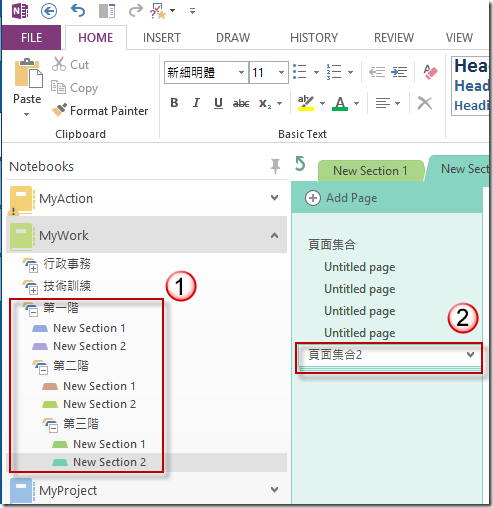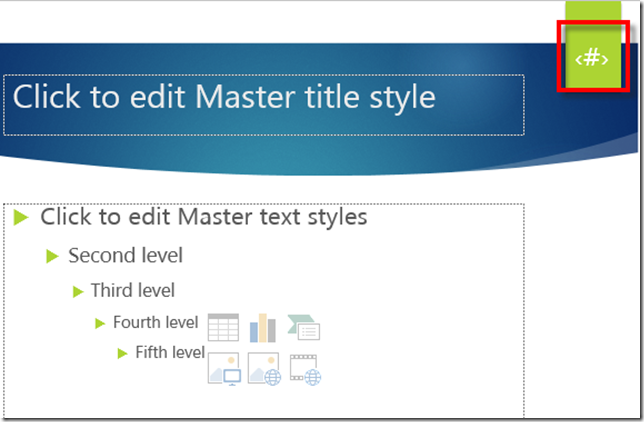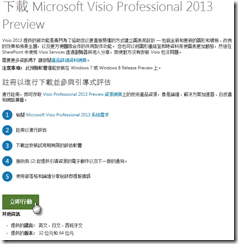OneNote 編寫的版本歷程
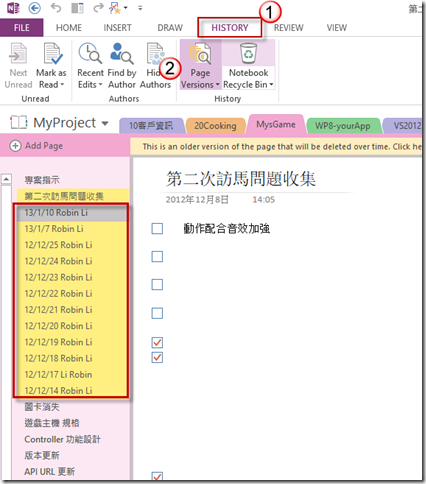
Office OneNote 2013 針對每一頁面編輯的過程,會依日期留下記錄,日後可以尋找舊版本並可還原為目前的內容。 在 OneNote 中瀏覽某一頁面時,可以點擊 [HISTORY] > [Page Versions],頁面清單中會列出各版本的日期與編輯者。 還原作法,在想還原的版本日期按右鍵,點擊 [Restore Version],即完成。 PS: 筆記本軟體 Evernote 也有提供版本控管,目前需要付費才擁有此功能。 http://evernote.com/premium/